Рисование дуги на холсте: учебное пособие и интерактивная демонстрация
Дуга является основой многих геометрических фигур; она имеет симметричную форму и может быть определена двумя углами.
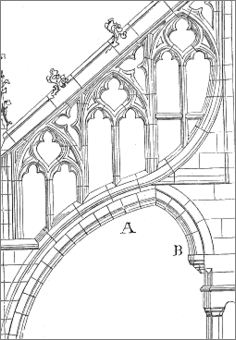
Простая фигура, сложное использование
Комбинация дуг может образовывать фигуры, такие как справа, где ориентация может меняться, но каждый фрагмент кривой является дугой и поэтому симметричен.
Для создания несимметричных фигур мы бы использовали методы кривых.
Метод дуги зависит от положения, радиуса и двух углов.
Функция дуги имеет шесть параметров:
- Горизонтальная начальная точка.
- Вертикальная начальная точка.
- Радиус.
- Начальный угол. Определяет начальный наклон.
- Конечный угол. Определяет кривизну.
- Флаг для изменения направления вращения на противоположное: false - по часовой стрелке, true - в противном случае.
Это дает следующий синтаксис:
arc(x, y, radius, angleInitial, angleFinal, [true | false])Пример дуговой инструкции:
context.arc(100,5, 70, Math.PI, 1,5 * Math.PI, true);Точка x, y может быть началом новой фигуры; в этом случае вызову arc () предшествует beginPath. Дуга также может быть размещена как продолжение ранее нарисованной формы, и в этом случае она извлекает свои атрибуты, а положение последней нарисованной точки является ее начальным положением.
Простая демонстрация...
Начальный угол равен 0, а конечный - PI. Радиус - 70 пикселей. Направление вращения - false (по часовой стрелке).
Код:
context.arc(150, 5, 70, 0, Math.PI, false); Изменение направления вращения
По умолчанию используется направление вращения по часовой стрелке и значение «false». Направление можно изменить на противоположное с помощью дополнительного шестого параметра.
Если шестой параметр имеет значение true, дуга будет нарисована против часовой стрелки .
Пример выше, но с обратным направлением вращения:
Код:
context.arc(150, 75, 70, 0, Math.PI, true);Определение углов дуги
Угол имеет действительное значение в диапазоне от 0 до 2 PI, которое выражается в JavaScript как 2 * Math.PI.
Это последнее значение соответствует 360 ° (но значения угла не выражены в градусах).
Возьмем пример выше с начальным углом PI и конечным углом дважды PI:
Код:
context.arc(150, 75, 70, Math.PI, 2 * Math.PI, false);И мы снова находим предыдущую дугу, потому что каждый раз мы имеем дополнение угла из первого примера.
Построение дуги слева
Когда мы рисуем по часовой стрелке, полукруг имеет начальный угол 0 и конечный угол PI.
Круг идет от 0 до 2 PI.
Чтобы нарисовать полукруг влево, мы начинаем с PI/2 и заканчиваем на 1,5 умноженном на PI. Демонстрация:
Чтобы нарисовать правую дугу, задайте для параметра направления вращения значение «true» или используйте значения угла 1,5 PI и 0,5 PI.
Рисование дуги в анимации
Чтобы увидеть, как это работает, в анимации мы изменим начальный угол и конечный угол от 0 до 2 * PI.
Начальное значение угла и конечное :
Демонстрационный код:
var angle = 0;
var delay;
function drawAngle(ctxa)
{
ctxa.arc(150, 50, 40, angle, angle);
ctxa.stroke();
angle+=0.1;
if(angle > 2 * Math.PI) {clearInterval(delay);return;}
document.getElementById("angle").value = Math.round(angle * 100)/100;
}
function setAngle()
{
angle=0;
var canvas = document.getElementById("canvas4");
var ctxa = canvas.getContext("2d");
ctxa.lineWidth="3";
ctxa.beginPath();
delay = setInterval(function(){ drawAngle(ctxa); }, 100);
}
setAngle();Интерактивная демонстрация метода дуги
Как выбрать начальный и конечный угол, как дать направление вращения, и взаимодействие между всеми этими факторами...
Лучший способ понять их - интерактивная демонстрация.
Код HTML
<canvas id="canvasDemo" width="402" height="202" style="border:1px solid #CCC;background:white">
Canvas requires a modern browser: Chrome, Firefox, IE9, Safari.
</canvas>Код JavaScript
function setArc()
{
var canvas = document.getElementById("canvasDemo");
var context = canvas.getContext("2d");
var x = document.getElementById("x").value;
var y = document.getElementById("y").value;
var radius = document.getElementById("radius").value;
var initial = document.getElementById("startangle").value;
var final = document.getElementById("endangle").value;
if(document.getElementById("clock1").checked)
clock = true;
else
clock = false;
context.beginPath();
context.lineWidth="2";
context.arc(x, y, radius, initial, final, clock)
context.stroke();
}
function erase()
{
var canvas = document.getElementById("canvasDemo");
var context = canvas.getContext("2d");
context.clearRect(0,0, canvas.width, canvas.height);
}
Следующая глава: Метод arcTo определяет дугу с координатами, а не с углом.